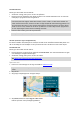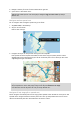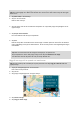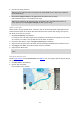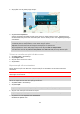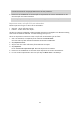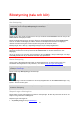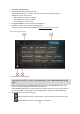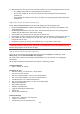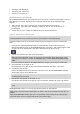User manual
115
3. Välj spåret och välj sedan popup-menyn.
4. Välj Kör till startpunkten.
Spårets startpunkt omvandlas till ditt första stopp och sedan planeras rutten. Vägledningen till
din destination börjar från din nuvarande plats. Så fort du börjar köra visas vägledningsvisningen
automatiskt.
Obs! Du ser två olika färger på kartan för rutten och spåret. Du ser en färg för rutten från din
nuvarande plats till startpunkten, och en annan färg för spåret.
Tips! Det finns två andra sätt att navigera med hjälp av en sparad rutt:
Välj startpunkt för rutten. När popup-menyn visas väljer du Kör till startpunkten.
Som alternativ kan du välja Kör till startpunkten eller Köra till rutt på menyn Aktuellt spår.
Ta bort en rutt eller ett spår från Mina rutter
1. Välj Mina rutter i huvudmenyn.
2. Välj Redigera lista.
3. Välj de rutter som du vill ta bort.
4. Välj Ta bort.
Exportera spår till ett minneskort
Du kan exportera spår som GPX-filer och spara dem på ett minneskort för att dela med andra
användare.
Obs! Rutter och spår kan inte lagras på samma minneskort som kartor eftersom minneskortsfor-
materingen är annorlunda.
Obs! För närvarande kan du endast exportera spår från din GO PROFESSIONAL.
Om du vill exportera ett eller flera spår gör du så här:
1. Välj Mina rutter i huvudmenyn.
2. Välj Dela spår.
Tips! I kartvyn kan du också välja ett spår och välja Dela spår från popup-menyn.
3. Välj ett eller flera spår från listan för export.
Tips! Välj popup-menyknappen för att markera eller avmarkera alla rutter för export.
4. Välj Dela och sedan Exportera till minneskort.
Meddelandet Sparar visas.